Win10系统电脑无法彻底关机如何解决的教程
发布日期:2018-09-16 09:50 作者:深度技术 来源:www.shenduwin10.com
Win10系统电脑无法彻底关机如何解决的教程
1、使用win+r打开运行,输入“devmgmt.msc”,确定后打开设备管理器,如图:
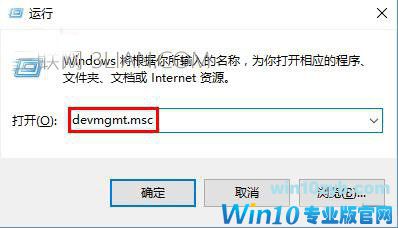
2、展开系统设备项,找到“Intel(R) Management Engine Interface”,如图:
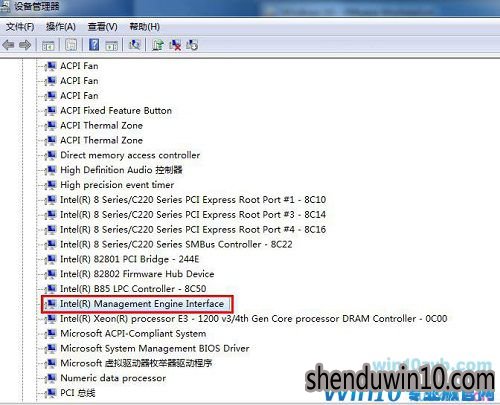
3、右键点击Intel Management Engine Interface,选择“禁用”,然后就可以彻底关闭系统了。
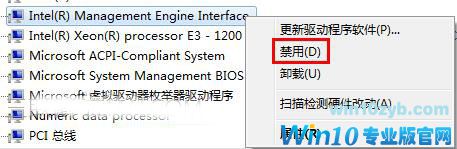
学完上面的知识是不是还不过瘾?下面小编再为大家分享一下电脑关机出现蓝屏的处理方法吧。 Win10电脑关机出现蓝屏的处理方法: 1、重新启动电脑,开机画面出现时,按F8进入恢复界面,然后再按F8以指定启动设置,如图:
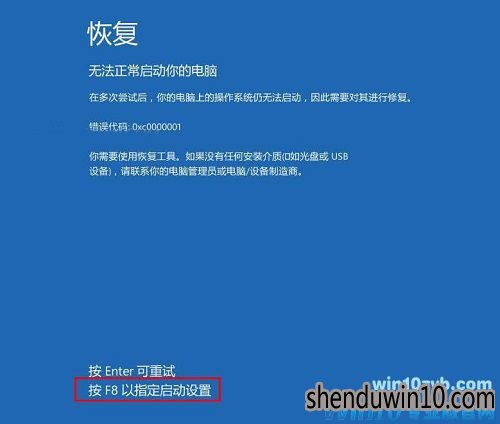
2、选择“启用安全模式”,如图:
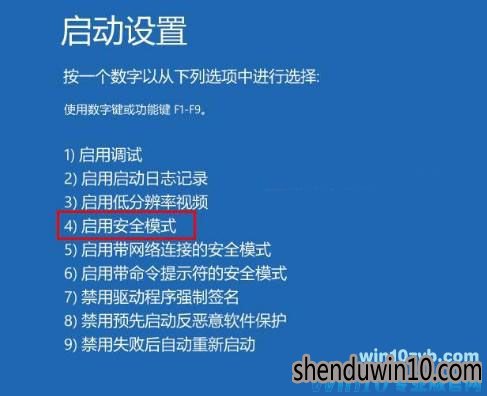
3、右击此电脑,打开设备管理器,找到显卡驱动,卸载并重新安装显卡驱动,然后重启即可。

以上就是Win10系统电脑无法彻底关机如何解决的教程了!
精品APP推荐
地板换色系统 V1.0 绿色版
EX安全卫士 V6.0.3
Doxillion V2.22
翼年代win8动漫主题
清新绿色四月日历Win8主题
思维快车 V2.7 绿色版
u老九u盘启动盘制作工具 v7.0 UEFI版
Ghost小助手
优码计件工资软件 V9.3.8
Process Hacker(查看进程软件) V2.39.124 汉化绿色版
淘宝买家卖家帐号采集 V1.5.6.0
风一样的女子田雨橙W8桌面
点聚电子印章制章软件 V6.0 绿色版
海蓝天空清爽Win8主题
彩影ARP防火墙 V6.0.2 破解版
游行变速器 V6.9 绿色版
PC Lighthouse v2.0 绿色特别版
IE卸载工具 V2.10 绿色版
慵懒狗狗趴地板Win8主题
foxy 2013 v2.0.14 中文绿色版
- 专题推荐
- 深度技术系统推荐
- 1深度技术Ghost Win10 x64位 完美纯净版2019年05月(无需激活)
- 2深度技术Ghost Win10 X64 精选纯净版2021v03(激活版)
- 3深度技术 Ghost Win10 32位 装机版 V2016.09(免激活)
- 4深度技术Ghost Win10 (64位) 经典装机版V2017.07月(免激活)
- 5深度技术 Ghost Win10 x86 装机版 2016年05月
- 6深度技术Ghost Win10 x64位 多驱动纯净版2019V08(绝对激活)
- 7深度技术Ghost Win10 X32位 完美装机版2017.09月(免激活)
- 8深度技术Ghost Win10 X32增强修正版2017V01(绝对激活)
- 9深度技术Ghost Win10 x64位 特别纯净版v2018.01(绝对激活)
- 10萝卜家园Windows11 体验装机版64位 2021.09
- 深度技术系统教程推荐

